Talooyin iyo tabaha Browser Microsoft Edge ee loogu talagalay Windows 11/10
Microsoft waxa ay dib u bilaabaysay biraawsarkeeda, kaas oo markii hore ku bilaabay mishiinka samaynta HTML ee EDGE oo hadda (EDGE HTML)Chromium . Iyadoo Internet Explorer uu weli ku jiro Windows 10 , Edge HTML waxaa loogu yeeri doonaa Edge Legacy , Chrome-ka cusub ee Edge Browser ayaa dhawaan lagu soo gudbin doonaa Windows Update . Maqaalkani waxa uu ku siinayaa xoogaa qabow oo Edge Browser Chromium Talooyin iyo tabaha(Edge Browser Chromium Tips and Tricks) kaa caawin doona inaad sida ugu fiican u hesho biraawsarkan cusub ee shabakada iyo sifooyinkiisa Windows 11 iyo Windows 10 .
(Microsoft Edge Browser Tips)Talooyin(Tricks) & Tabaha Browser Microsoft Edge
Waa kuwan qaar ka mid ah tabaha iyo tabaha kaa caawin doona inaad sida ugu wanaagsan uga faa'ideysato biraawsarkaaga cusub ee Microsoft Edge Chromium Windows 11/10:
- Daar Qaabka Madow
- Ku qas Qaabka Madow ee Shabkada
- Beddel raadinta caadiga ah
- Habbee Edge bogga tab cusub
- Habbee Browser Edge
- Deji Bogag Guri oo Badan
- Maamul furaha sirta ah & autobuux
- Ku dar badhanka Guriga
- Soo rar kuwa ugu cadcad, ereyada sirta ah, taariikhda Edge
- Tus bar-ka-Favorites
- Si otomaatig ah u qari barta ciwaanka
- Samee Xusuusin Shabakad
- Pin Edge Browser mareeg(Pin Edge Browser) gaaban oo loo maro Taskbar
- Qalabka Horumarinta ee F12
- Ku fur bogga IE & Edge Legacy
- (Install Chrome Extensions)Ku rakib Kordhinta Chrome iyo Mawduucyada (Themes)Edge
- Daar oo maamul Isku- xidhka Xogta(Data Sync) ee Edge Chromium
- Beddel(Change) goobta soo dejinta asalka ah ee Edge Chromium
- Jidadka kiiboodhka cidhifka
- (Use Custom)U isticmaal ikhtiyaarka sawirka gaarka ah ee bogga Tab cusub(New Tab Page) ee Edge .

Waxaad si dhakhso ah u geli kartaa Settings Edge Chromium(Edge Chromium Settings) -ka adiga oo isticmaalaya " edge://settings/ " gudaha URL ama dhagsii saddexda dhibcood ka dibna dhagsii goobaha. Waxaan sidoo kale iftiimiyay dariiqa tooska ah ee mid kasta oo ka mid ah goobaha loogu talagalay gelitaanka degdegga ah.
1] Daar Qaabka Madow
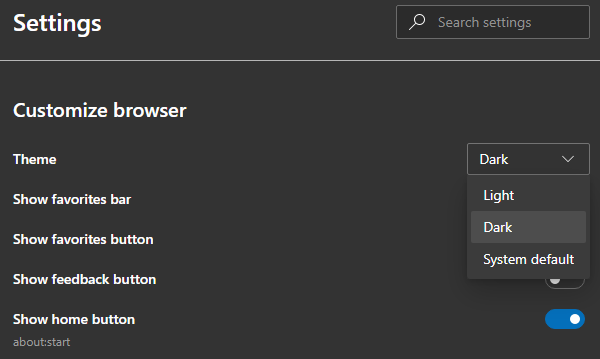
Asal ahaan waxa loo dejiyay dulucda iftiinka, laakiin waxaad u bedeli kartaa mugdi ama isticmaal habka nidaamka . Midka dambe wuxuu si toos ah awood u siinayaa habka mugdiga ah markaad isticmaasho Mode mugdiga gudaha Windows 10 .
- Aad Settings > Appearance > Theme (edge://settings/appearance)
- Guji(Click) meesha hoose, oo dooro mugdi(Dark) .
- Waxay isla markiiba awood u siin doontaa qaabka mugdiga iyada oo aan dib loo bilaabin.(Dark)
Akhri(Read) : Sida loo awood ama u joojiyo Maqalka, Fiidiyowga, iyo Sawirka Shaashada ee Edge(enable or disable Audio, Video, and Screen Capture in Edge) .
2] Ku qas Qaabka Madow ee Shabkada
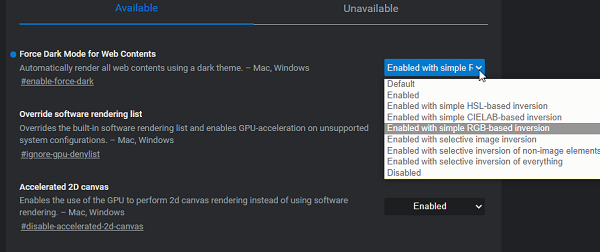
Haddii aad rabto inaad ku qasabto shabakadaha inay mugdi noqdaan, waxaad ku qasbi kartaa adigoo isticmaalaya calan-Force Dark Mode for Content Web(Web Contents) . Waxay ku shaqeysaa Chrome(works on Chrome) sidoo kale sababtoo ah Matoorka Chromium(Chromium Engine) .
- Isticmaal edge://flags si aad u furto dejinta
- Ka raadi Qaabka Madow ee Mawduuca Shabkada(Web)
- Markaad hesho, awood adoo isticmaalaya hoos u dhaca
- Dib u bilaw browserka
Waa in aad ogaataa in marka aad ku qasabto in website-ka uu wax ka bedelo ay suurtogal tahay in qoraalka qaarkiis ay kuu muuqan waayaan. Matoorka Chromium(Chromium Engine) wuxuu bixiyaa habab kala duwan oo lagu qasbo qaabka mugdiga ah. Tijaabi iyaga si aad u heshid waxa adiga kuu shaqaynaya. Waxaa jira siyaabo kala duwan sida HSL , RGB , iyo wixii la mid ah.
Akhri(Read) : Sida loo xidho biraawsarkaaga Edge ama Chrome ka sirta ah(lock the Edge or Chrome browser with a password) .
3] Beddel raadinta caadiga ah
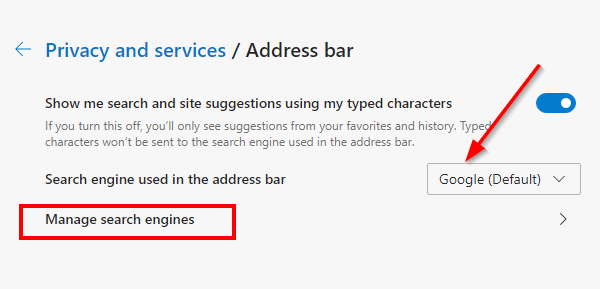
Matoorka raadinta caadiga ah ee Edge Chromium wuxuu noqonayaa Bing , laakiin mar walba waad bedeli kartaa. Waxaad dooran kartaa inaad abuurto matoorada raadinta gaarka ah si aad si toos ah uga raadiso mareegaha.
- Tag Settings > Privacy and services. Hoos(Scroll) u dhaadhac si aad u hesho ciwaanka ( edge://settings/search )
- Hoosta mashiinka raadinta(Search) ee lagu isticmaalo barta ciwaanka, dhagsii meesha hoos u dhacda si aad Bing uga badasho Google .
Hadda mar kasta oo aad ku qorto barta ciwaanka, waxay ka raadin doontaa Google -ka . Haddii uu jiro makiinad raadin oo kale oo aad rabto inaad ku darto, guji Maamul Matoorada Raadinta(Manage Search Engines) , waxaadna ku dari kartaa iyadoo lagu saleynayo cabbirrada qaarkood.
Waxaad ku dari kartaa Google ama makiinadaha kale ee raadinta liiska browserka Edge . Boostadayada ku saabsan sida loogu beddelo Raadinta Default Google ee Edge (change Default Search to Google in Edge ) waxay bixisaa tilmaamo tallaabo-tallaabo ah oo arrintan la xiriira.
Akhri: (Read:) Sida loo helo xuduudahaas oo lagu daro.(How to find those parameters and add them.)
4] Habee Tab Cusub ama Bogga Guriga
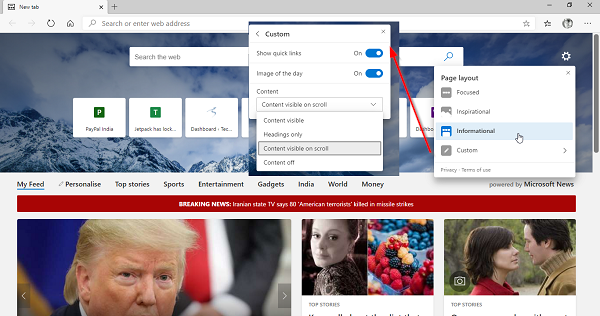
Mar kasta oo aad furto Edge Chromium , waa in aad u aragto gidaar cusub oo asal ahaan ah. Waa sifada saxeexa ee Edge(signature feature of Edge) taas oo jirtay muddo dheer. Waxaad helaysaa baararka raadinta, sawirka asalka, iyo farabadan bogag dhawaan la booqday oo ah qaab sanduuqyo toosan.
Bogga tab cusub ee browserka (New)Edge hadda waxa uu leeyahay 4 nooc oo cusub. Tani waxay kaa caawinaysaa inaad habayso waayo-aragnimada si ay ugu habboonaato doorbidkaaga. Fiiri ' Beddel qaabeynta bogga Tab cusub ee Edge(Change New Tab Page layout in Edge) ' si aad u ogaato habka dhameystiran.
Waxaad bedeli kartaa qaabkan adigoo gujinaya calaamadda cog ee midigta.
Marka laga reebo tan, waxa kale oo aad haysataa On Startup option ( Edge://settings/onStartup), halkaas oo aad dooran karto fur tabo cusub ama sii wad meesha aad ka tagtay(Continue where you left off)(Continue where you left off) oo aad furto bog gaar ah mar kasta.
Akhri(Read) : Sida loo xannibo mareegaha Microsoft Edge(block a website in Microsoft Edge) .
5] Habee Edge Browser
Edge wuxuu bixiyaa qaar ka mid ah xulashooyinka habeynta. Booqo boggan haddii aad rabto inaad wax ka beddesho browserka Edge .
6] Deji bogag-guriyeedyo badan
Bogga gurigu waa bogga ugu muhiimsan ee mareegaha halkaas oo booqdayaashu ay ka heli karaan hyperlinks boggaga kale ee goobta. Sidoo kale, waa ciwaanka mareegaha oo si toos ah u furmaya marka aad furto browserka. Halkan, waxaad samayn kartaa boggaga aad jeceshahay, blog ama mashiinka raadinta sidii boggaga guriga ama waxaad sidoo kale dejin kartaa bog maran. Sida dhammaan daalacashada shabakadda, Edge cusub sidoo kale, wuxuu kuu ogolaanayaa inaad habeyso bogag-guriyeedyo badan. Kaliya(Just) geli ' Settings iyo in ka badan(Settings and more) ' menu> 'Settings'> ' Bilawga(On startup) ' > ' Fur bog gaar ah ama (Open a specific page or) bogag(pages) '' Ku dar bog cusub(Add a new page) '.
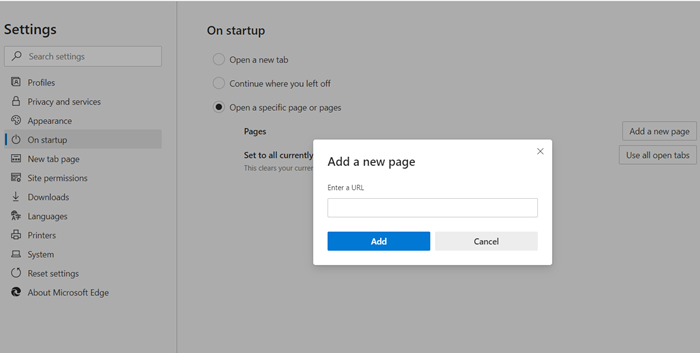
Kadibna, geli URL -ka bogga hoyga oo aad fiicantahay inaad tagto!
7] Maamul ereyada sirta ah iyo AutoFill
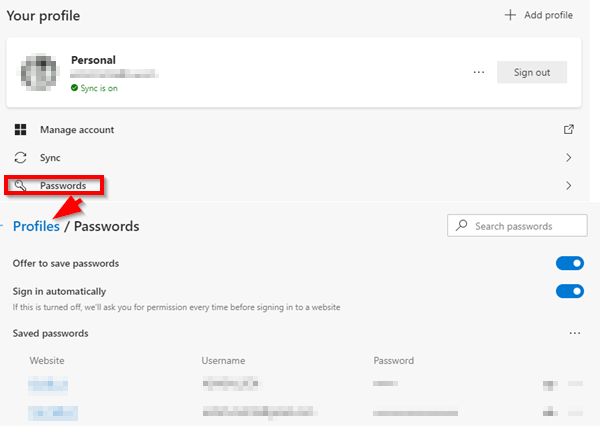
Sida Chrome iyo Firefox , Microsoft Edge Chromium wuxuu bixiyaa maamulaha erayga sirta ah ee gudaha( inbuilt password manager) ku jira kaas oo isku dhejin kara dhammaan aaladaha. Edge sidoo kale waxaa laga heli karaa Android iyo iPhone.
- (Navigate)U gudub Settings > Profiles oo dhagsii (edge://settings/passwords )
- Halkan waxa aad ka raadin kartaa ereyada sirta ah ee kaydsan, dhoofinta ereyada sirta ah, eeg oo tirtirto. Ma jirto hab wax loo tafatiro
- Haddii aadan rabin inaad isticmaasho sifadan ama aad xafiddo, waad awoodaa
- Demi(Toggle) ikhtiyaarka halka Edge uu ku weydiiyo inuu kaydiyo ereyada sirta ah. Waxay kaloo joojin doontaa buuxinta otomaatiga.
- Demi ikhtiyaarka aad si toos ah u gasho(Sign-in)
Markaad damiso soo gelista, waa inaad gelisaa erayga sirta ah mar kasta oo aad isticmaasho maamulaha erayga sirta ah si aad u gasho.
Waxaad meesha ka saari kartaa shardiga ah inaad gacanta ku dhigto furaha sirta ah! Habka waxaa lagu fududayn karaa iyadoo awood loo siiyo ikhtiyaarka foom-buuxinta . (Form-fill)Habkani waxa uu u habeeyaa browserkaga si uu u buuxiyo foomamka shabakada, si toos ah. Tixraac qoraalkayagii hore – Maamul ereyada sirta ah oo foom-buuxi(Manage Passwords and Form-Fill) .
8] Ku dar badhanka Guriga
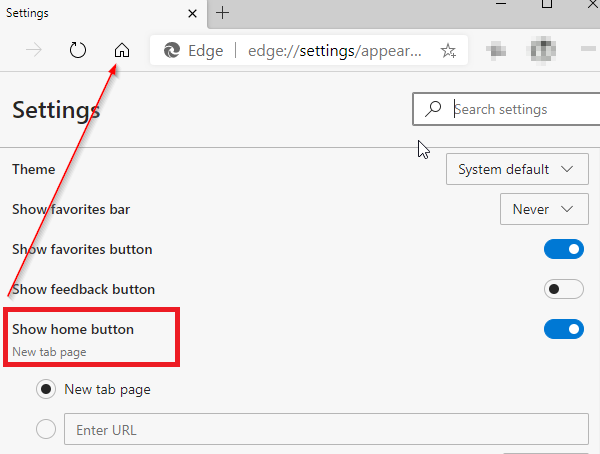
Badhanka guriga ee browser-ku waa shay dhaxalgal ah oo isticmaaluhu dib ugu celin jiray tab cusub oo uu u furo sidii loo dejiyay. Waxay la mid tahay astaanta guriga ee ku ag taal baarka ciwaanka.
Badhanka gurigu(Home) waxa uu ka dhigan yahay badhan jireed kaas oo caawiya hagidda isaga oo si toos ah u qaadaya isticmaalayaasha Shaashada Guriga(Home) (barta laga bilaabo goobta). Si toos ah ayaa loogu damiyay Edge Chromium laakiin waxaad ku dari kartaa wakhti kasta. Faahfaahin dheeraad ah ka eeg qoraalkan - ku dar badhanka Guriga(add a Home button) .
- Tag Settings > Appearance ( edge://settings/appearance )
- Daar Show Buttonka Guriga
- Deji haddii aad rabto inaad furto bog(Tab) cusub ama URL .
9] Soo rar(Import) kuwa ugu cadcad, ereyada sirta ah, taariikhda Microsoft Edge Chromium
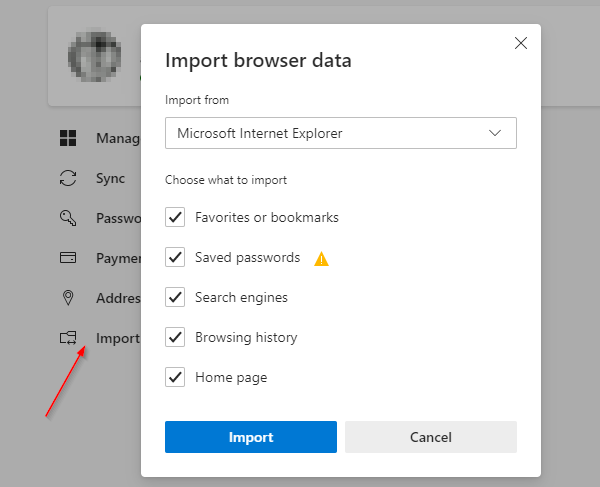
Haddii aad qorsheyneyso inaad Edge u isticmaasho browser kasta oo kale, waxay ahaan lahayd fikrad wanaagsan inaad ka soo dejiso goobaha, iwm. browserka hore. Habka soo dejinta(Import Feature) waxay la shaqeysaa Microsoft Edge ( Legacy ), Chrome , Firefox , iyo in ka badan.
- Tag Settings > Profile > Import Browser Data (edge://settings/importData)
- Ka dooro browserka hoos u dhaca, oo dooro waxaad rabto inaad soo dejiso.
- Waxaad soo dejin kartaa kuwa ugu cadcad, ereyada sirta ah ee la kaydiyay, makiinadaha wax raadinta, taariikhda wax baadhista, iyo Bogga Guriga(Home Page) .
TALO:(TIP:) Waxa kale oo aad isticmaali kartaa awood oo aad isticmaali kartaa Kormeeraha Password .
10] Tus bar-ka-Favorites
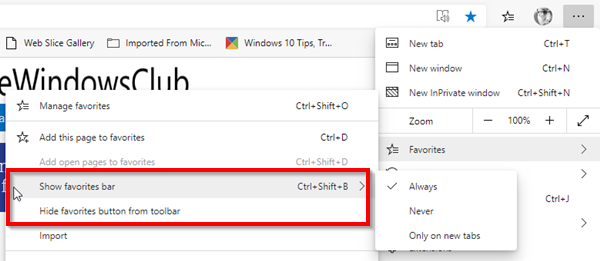
- Guji(Click) liiska saddexda dhibcood ee ku xiga astaanta astaanta.
- (Navigate)U soco Favorites > Show Favorite Bar aad jeceshahay ama isticmaal Ctrl + Shift + B
- Waxaad kala dooran kartaa inta u dhaxaysa Had(Always) iyo jeer , Weligaa(Never) , ama Kaliya tabs cusub. Ka dambe waa faa'iido haddii aadan rabin inaad ka gasho kuwa ugu cadcad tab kasta.
Gudaha Edge Chromium , waxaad haysataa hab ka wanaagsan oo aad ku geli karto kuwa aad ugu cadcad- Badhanka(Button) la jecel yahay . Waxay u muuqataa dhamaadka, iyo ka baxsan ee ciwaanka. Markaad gujiso, waxay daaha ka qaadi doontaa dhammaan boggaga iyo galalka la calaamadeeyay. Way fiicantahay in la isticmaalo badhanka maadaama uu ka yar yahay faragelinta.
11] Si otomaatig ah u qari barta ciwaanka
Riix F11(Press F11) si aad u gasho shaashad buuxda. Ciwaanka Edge wuxuu si toos ah u qarin doonaa Si ay u muuqato, si fudud u dhaqaaji jiirka dhinaca sare.
Wax badan baa jira! Waxaa laga yaabaa inaad xiiso u yeelato hubinta qaar ka mid ah sifooyinka biraawsarkaaga Edge si aad si buuxda ugu barato dhammaan sifooyinka biraawsarku leeyahay. Waxay ka hadlaysaa sida loo tirtiro taariikhda browsing iyo cache(Delete browsing history and cache) , (Delete browsing history and cache,) La wadaag boggaga shabakada(Share web pages) , isticmaal Aragtida Akhriska(Reading View) , samee Liiska Akhriska(Reading List) , Isticmaal wax- akhriska PDF( PDF Reader) -ka ah , Hubka, Taageerada Isku-dhafka(Hub, Sync Support) , Muuqaalka Saadaasha bogga(Page Prediction) , taageerada Dolby Audio iyo wax ka badan. Waxa kale oo jira astaamo cusub oo amniga Edge(security features in Edge) laga yaabo inaad rabto inaad eegto. Markaad tan samaysay, waxa laga yaabaa inaad rabto inaad sidoo kale eegto oo aad habayso
12] Samee Xusuusin Shabakad
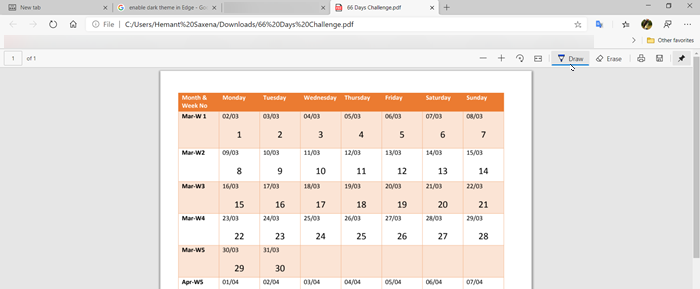
Edge waa browserka kaliya ee la heli karo ilaa maanta kaas oo kuu ogolaanaya inaad si sax ah ugu sharaxdo bogga shabakadda ee shaashadda ka dibna u xafid calaamadahaaga qoraal ahaan. Waxay kuu ogolaanaysaa inaad wax qorto, qorto, aad toos ugu iftiimiso boggaga internetka ama aad wax ku qorto shabakada. Si aad tan u hubiso, ku fur faylka loo yaqaan ' PDF file' oo leh Edge oo waxaad arki doontaa ' Sawir(Draw) ' ikhtiyaarka ka hooseeya ciwaanka kaas oo kuu oggolaanaya inaad si diyaar ah u abuurto WebNotes .
13] Pin Edge Browser website gaaban oo loo maro Taskbar
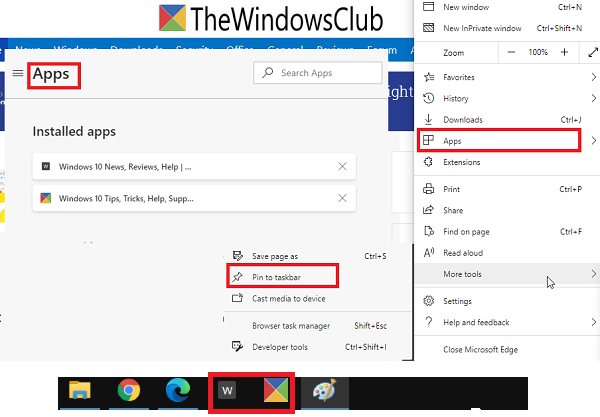
Nooca hore ee Edge wuxuu oggolaaday in lagu daro boggaga internetka ee Start Menu . Taasi macquul maaha nooca Chromium . Taa baddalkeeda, waxaad dooran kartaa inaad ku dhejiso(Pin) boggaga internetka ee gaaban Taskbar .
- Fur website-ka aad rabto inaad ku dhejiso Taskbar
- Guji(Click) liiska ellipse (saddex dhibcood)> Qalab badan> Ku dheji(Pin) barta shaqada
- Waa inaad ku aragto Favicon -ka shabakadda ee goobta shaqada
Waxa xiiso leh in la ogaado in dhammaan mareegahan xidhxidhan loola dhaqmo sidii Apps oo ay ku jiraan Menu > Apps > Manage Apps ( edge://apps/ )
14] F12 Aaladaha Horumarinta
Haddii aad xiisaynayso horumarinta add-ons ee Microsoft Edge , waxaa laga yaabaa inaad rabto inaad wax ka ogaato qalabka horumariyaha ee ay bixiso Microsoft .
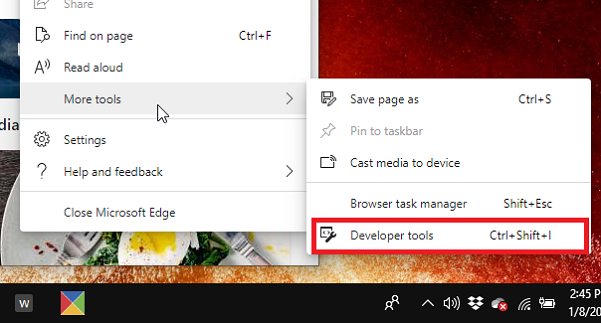
Guji (Click)Menu Aalado badan(Menu More Tools) ka dibna dhagsii Aaladaha Horumarinta (Developer Tools)Waxaad isticmaali kartaa Ctrl + Shift + I si aad dhaqso u furto.
Tani waxay si otomaatig ah u bilaabi doontaa qalabka aan xidhnayn. Horumariye(Developer) ahaan , waxa laga yaabaa inaad ku faraxsan tahay inaad isticmaasho aaladaha Shabakada . U isticmaal si aad u beddesho Wakiilka-Isticmaalka, Qaabka, Muuqaalka, Goob-joogga(change User-Agent, Mode, Display, Geolocation) sidoo kale.
15] Ku fur(Open) bogga shabakadda IE & Edge Legacy
Haddii aad weli u baahan tahay inaad IE u isticmaasho qaar ka mid ah mareegaha iyo codsiyada, raac habkan IE . Markay timaaddo Edge HTML ama Edge Legacy , waxaad u baahan tahay inaad gacanta ku siiso. ( enable it manually.)Marka la sameeyo, raac tillaabooyinka aan ka codsanay IE.
16] Ku rakib Kordhinta Chrome(Install Chrome Extensions) ee Edge

Maadaama Microsoft Edge ay hadda ku saleysan tahay Chromium , waxay taageertaa inta badan kordhinta Chrome -ka. (Chrome)Waxaad hadda ku rakibi kartaa kordhinta Edge ee(install extensions in Edge ) ka baxsan Dukaanka Microsoft(Microsoft Store) si aad u xoojiso khibradaada wax raadinta ee shabakada. Waxa kale oo aad ku rakibi kartaa kordhinta Bakhaarka Chrome(install extensions from the Chrome Store) .
Markaad booqato Chrome Extension Webstore , Edge wuxuu kuu sheegi doonaa inaad ku rakibi karto kordhinta halkan ama shabakad kasta oo saddexaad. Guji (Click)Oggolow(Allow) si aad awood ugu siiso kordhinta dukaamada kale. Waxa kale oo aad rakibi kartaa Mawduucyada Chrome(install Chrome Themes) .
la xidhiidha: (Related:) Sida loo maareeyo, loogu daro, looga saaro Extensions ee browserka cusub ee Microsoft Edge
17] Karti(Enable) oo maamul Isku- xidhka Xogta(Data Sync) ee Edge Chromium
Sida Firefox iyo Chrome , waxaad isku dhejin kartaa xogta, profile, kordhinta, iyo ereyada sirta ah ee guud ahaan masalooyinka browserka. Haddii aad u isticmaasho Edge kombiyuutaro badan, waxaad isku dhejin kartaa xogta dhexdooda. Waa inaad awood u yeelataa gacanta, markaa raac hagahayaga. Waa midka aan ugu jecelahay tabaha Tilmaamaha Edge Chromium(Edge Chromium Tips Tricks) , waxaanan hubaa haddii aad jeceshahay isticmaalka Edge , inaad sidoo kale jeclaan doonto.
TALO(TIP) : haddii aad dhexda-gujiso badhamada Back and Forward , falkani wuxuu goobta ku furayaa tab cusub.
18] Beddel(Change) goobta soo dejinta asalka ah ee Edge Chromium
Way fiicantahay in la dejiyo meesha la soo dejinayo si ka duwan galka soo dejinta ee caadiga ah(set the download location separate from the default download folder) haddii aad wax badan ka soo dejiso hal meel.
19] Jidadka gaaban ee kiiboodhka Edge
Jidadka(Keyboard) gaaban ee kiiboodhka waa shay uu browser kastaa taageero. browserka Microsoft ma aha mid ka reeban sharcigan. Waxaad isticmaali kartaa dariiqyadan gaagaaban si aad u xoojiso habka socodkaaga. Tusaale ahaan, waxaad calaamadayn kartaa degelka adiga oo si fudud u garaacaya CTRL+D oo la isku daray oo dooro galka si aad u kaydiso buugga. Eeg liiska dhamaystiran ee furayaasha kiiboodhka browserka .
20] U isticmaal ikhtiyaarka sawirka gaarka ah ee (Use Custom)bogga Tab cusub(New Tab Page) ee Edge
- Bilaw Edge
- Fur bogga tab cusub
- Guji(Click) bogga Page Settings > Page Layout
- Guji(Click) Custom> Background> Sawirkaaga
- Dooro Upload(Select Upload) oo dooro sawirkaaga aad rabto in lagu soo bandhigo
- Keydi oo dib u bilaw Edge
Wax badan baa jira! Waxaa laga yaabaa inaad xiiso u yeelato hubinta qaar ka mid ah sifooyinka biraawsarkaaga Edge si aad si buuxda ugu barato dhammaan sifooyinka biraawsarku leeyahay. Waxay ka hadlaysaa sida loo tirtiro taariikhda baarista iyo kaydka,(Delete browsing history and cache,) La wadaag boggaga shabakadda, isticmaal Aragtida(View) Akhriska , samee Liiska Akhriska(Reading List) , adeegso akhriyaha PDF(PDF Reader) ee ku dhex jira , Hubka(Hub) , Taageerada Sync(Sync Support) , Muuqaalka Saadaasha bogga(Page Prediction) , taageerada Dolby Audio iyo wax ka badan. Waxa kale oo jira astaamo cusub oo amniga Edge(security features in Edge) laga yaabo inaad rabto inaad eegto.
Waxaan rajeynayaa in talooyinkan iyo tabaha Microsoft Edge Chromium ay kuu anfacaan. Waxaan sidoo kale daboolnay Tilmaamaha Browser-ka iyo tabaha loogu talagalay Android & iOS(Edge Browser Tips and Tricks for Android & iOS) .
Haddii aad jeclayd boostadan, waxaa laga yaabaa inaad rabto inaad iska hubiso Windows 10(check out Windows 10) iyo sidoo kale Windows 11 Talooyin iyo tabaha sidoo kale. Isticmaalayaasha Chrome(Chrome) waxa laga yaabaa inay rabaan inay eegaan talooyinka iyo tabaha dhejinta Google Chrome(Google Chrome tips & tricks) -ka iyo isticmaalayaasha Firefox, talooyinka iyo tabaha Firefox(Firefox tips & tricks) -ka ee soo dhejinta.
Related posts
Microsoft Edge wuxuu si otomaatig ah dib ugu bilaabayaa dib u bilaabo Windows 11/10
Sida loo xannibo degelka Microsoft Edge ee Windows 11/10
Dib u bilow Chrome, Edge ama Firefox adoon lumin tabsiyada gudaha Windows 11/10
Jooji Microsoft Edge inuu ku shaqeeyo gadaasha Windows 11/10
Hagaaji Isticmaalka Xusuusta Sare ee Microsoft Edge gudaha Windows 11/10
Makarafoonka oo aan ka shaqaynayn Kooxaha Microsoft Windows 11/10
Sida loo daabaco liiska faylalka ku jira galka gudaha Windows 11/10
Sida looga saaro Microsoft Apps-ka caadiga ah ee ku jira Windows 11/10
Sida loo beddelo cabbirka Cache Microsoft Edge gudaha Windows 11/10
Ka saar faylalka RAR Windows 11/10 adoo isticmaalaya apps Store oo bilaash ah
Ha ku soo bandhigin Edge tabs gudaha Alt+Tab gudaha Windows 11/10
Sida loo damiyo ama loo damiyo dardargelinta qalabka gudaha Windows 11/10
Sida loo helo halka uu barnaamijku ku rakiban yahay Windows 11/10
Sidee loo kala qaybiyaa shaashada kumbuyuutarka Windows 11/10? Waa kuwan talooyinka!
Microsoft Office Click-To-Un Isticmaalka CPU sare ee Windows 11/10
10 Khayaanada Mouse Computerka ee waxtarka leh ee loogu talagalay Windows 11/10
Sida looga saaro Microsoft XPS Document Writer Printer gudaha Windows 11/10
Khiyaamooyinka iyo Talooyinka Dib-u-warshadaynta Bin ee Windows 11/10
Ma jiro badhanka ka saara Koontada Microsoft gudaha Windows 11/10
Sida dib loo bilaabo Browserkaaga adiga oo aan lumin tabs gudaha Windows 11/10
